Inhalt
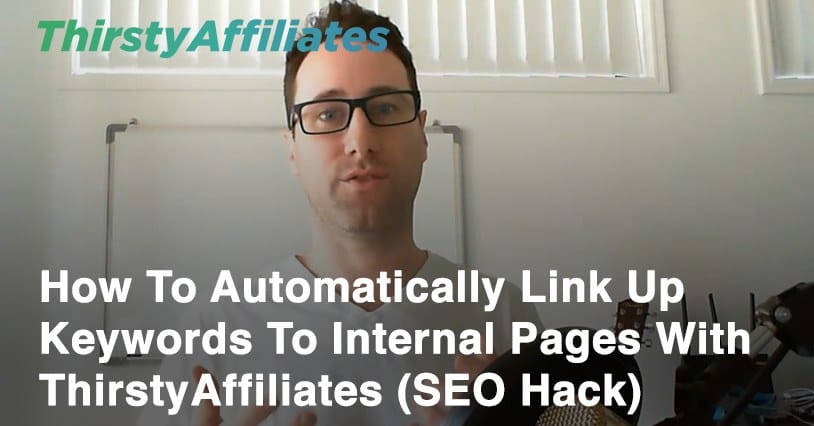
ThirstyAffiliates ist traditionell ein Affiliate-Marketing-Tool, und nein, wir sind nicht dabei, das zu ändern.
Aber auch SEO ist wichtig.
Viele Affiliate-Vermarkter, mich eingeschlossen, spreizen diese Linie des Seins ein Affiliate-Vermarkter und ein SEO-Experte als gut.
Wir müssen uns irgendwie dafür interessieren SEO als Affiliates um den Teil "Verkehr" des Puzzles zusammenzufügen.
Was ich Ihnen also heute mitzuteilen habe, wird Ihr kleines SEO-Gehirn zu sprengen.
Es geht um die Verwendung von ThirstyAffiliates, um Ihre interne Verlinkung zu Geldseiten zu verwalten und zu automatisieren.
Was sind Geldseiten?
Eine Geldseite ist eine Seite, die für die Generierung von Einkommen für Sie verantwortlich ist.
Es kann eine Landing Page sein.
Das kann ein Blogbeitrag sein.
Das kann eine ganz normale Seite auf Ihrer Website sein.
Was eine Seite zu einer Geldseite macht, ist, dass Sie dieser Seite Provisionen zuweisen können.
Warum brauchen Sie einen internen Link zu Ihren Geldseiten?
Geldseiten funktionieren nur, wenn sie Traffic haben.
Je mehr Datenverkehr Sie ihnen also schicken, desto besser sollten sie abschneiden, vorausgesetzt, der Verkehr ist relevant.
Der beste Ort, um relevanten Traffic zu erhalten, ist Ihre eigene Website.
Es gibt einen Grund, warum Sie viele Stunden damit verbringen, Blog-Inhalte zu schreiben, um Ihr Publikum anzuziehen.
Wenn Sie diese relevanten Personen auf Ihre Website bringen, müssen Sie sie irgendwo hinschicken.
Die meisten Leute tun dies mit Popups, Interstitials, Sidebar-Anzeigen und anderen Mitteln.
Sie können dies auch tun, indem Sie intelligente interne Verlinkungspraktiken anwenden.
So nutzen Sie ThirstyAffiliates für die interne Verlinkung
Ich möchte hier nicht zu sehr in unser eigenes Horn stoßen, aber ThirstyAffiliates ist ein großartiges Tool für kreative Affiliate-Vermarkter.
Es hat viele nützliche Funktionen, die den Leuten helfen, ihr Affiliate-Marketing zu automatisieren, Zugang zu tollen Statistikberichten und viele andere hilfreiche Tools.
Aber im Großen und Ganzen wurde es nicht für Dinge wie die interne Verlinkung entwickelt. Es wurde für die Verlinkung zu Affiliate-Links entwickelt, die per Definition externe Links sind.
Viele unserer Nutzer haben in der Vergangenheit versucht, interne Verlinkungen vorzunehmen und sind dabei auf folgendes Problem gestoßen:
- Sie richten einen neuen Partnerlink ein, der auf einen internen Link verweist
- Sie fügen den Link in einen Blogbeitrag ein
- Sie sehen den Beitrag im Frontend und erkennen, dass der Link hinter einer Linkumleitung versteckt ist (was ThirstyAffiliates standardmäßig tut).
- Sie geben auf, denn interne Links hinter einer Linkumleitung zu verstecken, ist ein absolutes No-Go, wenn es um SEO geht.
Ich zeige Ihnen, wie Sie dieses Problem umgehen und es sogar noch automatisieren können.
Heute möchte ich mich auf zwei dieser Funktionen konzentrieren, die Ihnen helfen, 100% Automatisierung der internen Verlinkung auf eine SEO-freundliche Weise zu erreichen.
Sie werden zwei unserer besten ThirstyAffiliates-Funktionen nutzen::
- Autolinker - ermöglicht Ihnen die automatische Verknüpfung von Affiliate-Links
- Uncloaker - lässt Sie bestimmte Links enttarnen
Wenn Sie ein visueller Mensch sind, sehen Sie sich diese vollständige Erklärung und das Video-Tutorial zur Verwendung von ThirstyAffiliates für die interne Verlinkung an:
Schritt 1: Erstellen Sie eine neue Link-Kategorie in ThirstyAffiliates mit dem Namen "Intern".
Damit die Uncloaker-Funktion ihre Aufgabe erfüllen kann, müssen Sie ihr sagen, was sie enthüllen soll.
Ähnlich wie in unserem Tutorial über Enttarnung von Amazon Affiliate Linksverwenden wir eine Link-Kategorie für diese Aufgabe.
Gehe zu Partnerlinks > Link-Kategorien.
Fügen Sie eine neue Link-Kategorie namens "Intern" hinzu.
Schritt 2: Teilen Sie Uncloaker mit, welche Kategorien freigeschaltet werden sollen
Der Uncloaker kann so viele Kategorien freischalten, wie Sie wollen, ohne dass Sie in jedem Link angeben müssen, dass Sie ihn freischalten wollen.
Gehe zu ThirstyAffiliates > Einstellungen.
Klicken Sie auf das Link Erscheinungsbild tab.
Dann scrollen Sie ganz nach unten und finden Sie Kategorie zum Enttarnen auswählen.
Fügen Sie Ihre neue Kategorie "Intern" hinzu und klicken Sie auf Speichern Sie.
Schritt 3: Richten Sie Ihren Partnerlink so ein, dass er auf Ihre interne Seite verweist.
Erstellen Sie Ihren Link auf die übliche Weise, indem Sie zu Partnerlinks > Neu hinzufügen.
Geben Sie ihm einen sinnvollen Titel, den Sie später wiederfinden können.
Schritt 4: Auto-Linking-Schlüsselwörter hinzufügen
Der letzte Schritt (abgesehen von der Überprüfung, ob alles richtig funktioniert) besteht darin, die Schlüsselwörter hinzuzufügen, die automatisch verknüpft werden sollen.
Sie tun dies im Bearbeitungsbildschirm für den Partnerlink.
Gehe zu Partner-Links > Partner-Links.
Suchen Sie Ihren Partnerlink und klicken Sie auf bearbeiten.
Blättern Sie zum Abschnitt Autolinker-Schlüsselwörter.
Hier können Sie mehrere Einstellungen vornehmen, aber vor allem müssen Sie festlegen, zu welchen Stichwörtern dieser Link hinzugefügt werden soll.
Die Stichwörter, die Sie in diese Liste aufnehmen, sollten in der Reihenfolge stehen, in der Sie sie verknüpfen möchten. Wenn Sie zum Beispiel zwei Schlüsselwörter wie "Strandtuch" und "Handtuch" haben, sollten Sie das spezifischere zuerst hinzufügen, in diesem Fall "Strandtuch".
Überprüfen Sie Ihre Arbeit
Das war's dann auch schon. Jetzt müssen Sie nur noch sicherstellen, dass alles auf der Vorderseite Ihrer Website so funktioniert, wie Sie es wünschen.
Was Sie sehen sollten, ist:
- Ihre Links werden automatisch mit den von Ihnen festgelegten Schlüsselwörtern verknüpft
- Ihre Links werden enttarnt, d. h. sie verweisen direkt auf die von Ihnen definierte Ziel-URL
Ich empfehle Ihnen, sich das Tutorial-Video noch einmal anzusehen, um weitere Details und eine schrittweise Anleitung zu erhalten.
Ich hoffe, dass ich Ihnen ein paar Anregungen geben konnte und dass Sie sie nützlich finden!
Obligatorischer Haftungsausschluss
Angesichts der Art dieses Beitrags möchte ich Sie daran erinnern, dass diese Taktik höchst experimentell ist.
Ich kann nicht für das Ergebnis auf Ihrer Website verantwortlich sein, daher empfehle ich Ihnen, einen Testlauf in kleinem Rahmen durchzuführen.
Setzen Sie also, wie jeder gute SEO-Vermarkter, Ihren Experimentierhut auf, probieren Sie es aus und sehen Sie, wie die Ergebnisse ausfallen!


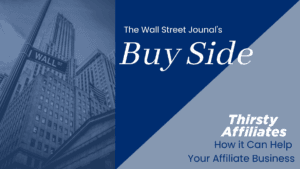
Wow diese Funktion sollte für das Modul bezahlen! Doing ein Schlüsselwort Karte oder Plan kann autolink alle Ihre Blog posta zurück zu Ihren wichtigsten Seiten und auch zu Ihrem Verkauf Seiten - sehr mächtig!
Das ist sicherlich eine interessante Strategie, Euan! Lassen Sie uns wissen, ob Sie damit Erfolg haben 🙂 .
Interessantes Konzept. Ich werde es im Hinterkopf behalten.
Danke, dass Sie vorbeigekommen sind, Paul!
Hey Josh, das ist eine hervorragende Technik.
Ich habe gerade das Enttarnungsmodul aktiviert und werde es auf meinen Geldseiten verwenden.
Danke!
Toll, Steve, lass uns wissen, wie du vorankommst!
Vielen Dank für die Informationen. Ich habe lange Zeit nach dieser Funktion gesucht.
Herzlich willkommen, Jinka 🙂 Lass mich wissen, wie es dir geht!
Hallo Josh,
Ich verwende dieses großartige Plugin, aber mein Problem ist, dass es das Attribut rel="nofollow" für jeden von mir erstellten Affiliate-Link anzeigt. Wissen Sie, wo ich es so konfigurieren kann, dass es dieses Attribut nicht anzeigt?
Sie können dies global festlegen oder pro Partnerlink überschreiben
Hallo, ich bin sreelatha, ich danke Ihnen für den Austausch Ihrer wertvollen Gedanken und Ideen. Indem wir interne Links erhalten, werden wir die Absprungrate reduzieren? Wie wirkt sich das auf die Absprungrate aus? Können Sie das kurz erklären?